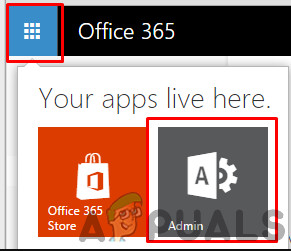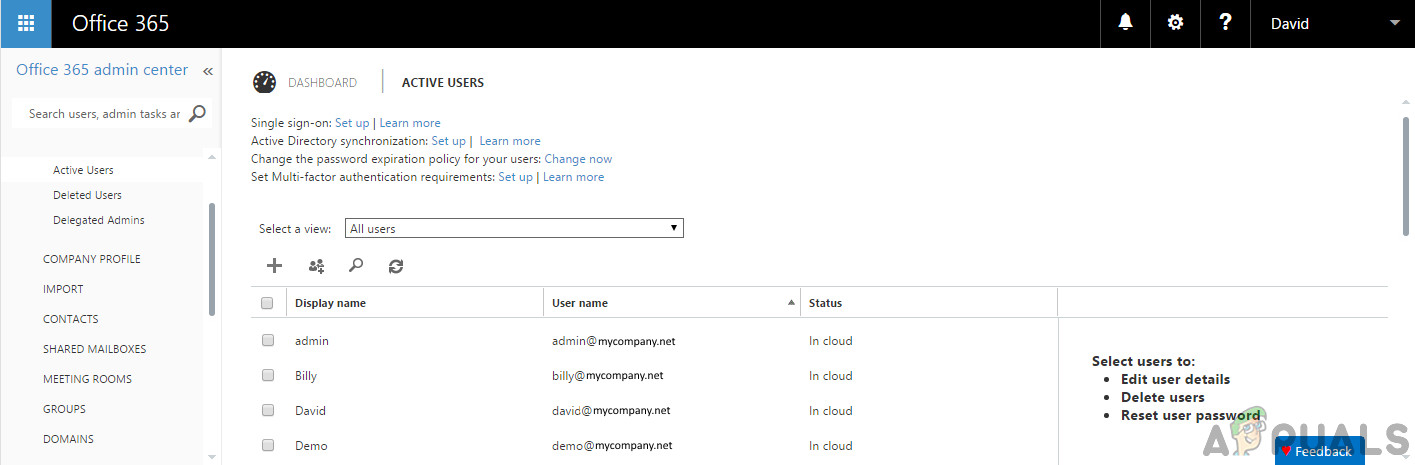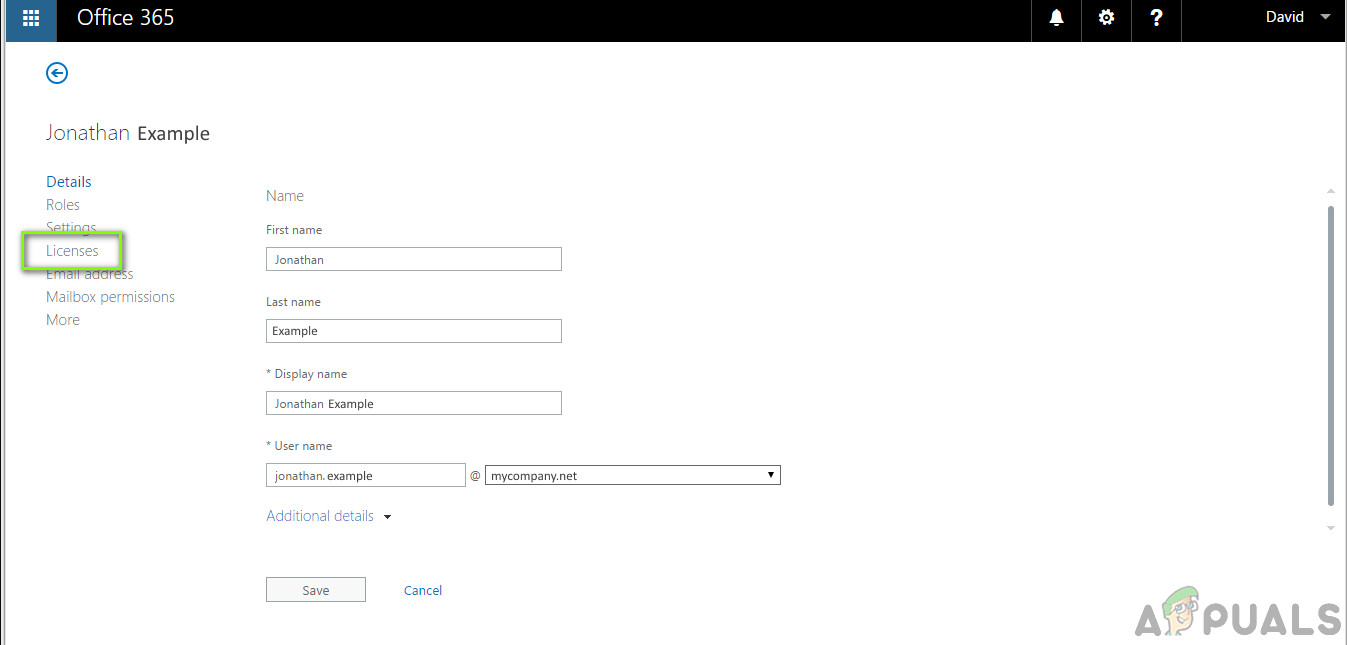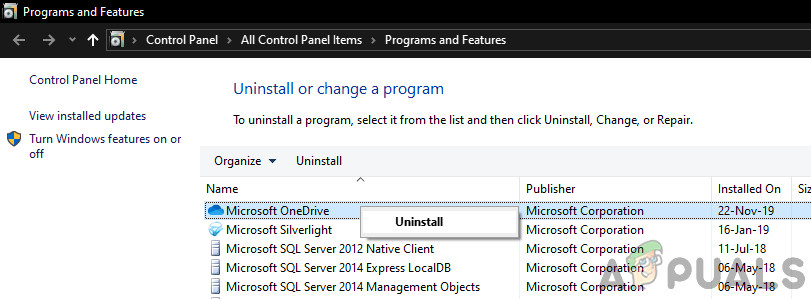„OneDrive“ nėra numatyta, kad ši vartotojo klaida suaktyvėja, kai „Office“ programa nustato, kad vartotojas nėra įgaliotas naudoti „OneDrive“. Paprastai ši klaida pasirodo, kai yra dvigubų arba skirtingų „Office“ diegimų.

„OneDrive“ nėra numatyta šiam vartotojui
Apie šią problemą buvo pranešta daug kartų, nes išleidus „Office 365“ produktus ir patys „Microsoft“ palaikymo darbuotojai mano, kad tai yra pagrindinis prioritetas. Tačiau yra keli metodai, kuriuos galite pabandyti atlikti patys, kad problema būtų išspręsta visam laikui. Šiame straipsnyje pirmiausia apžvelgsime pagrindines priežastis ir tada pereisime prie sprendimų, kaip ją išspręsti.
Kas sukelia klaidą „„ OneDrive “nėra numatyta šiam vartotojui“?
Ši problema taikoma tik tiems vartotojams, kurie prieina „OneDrive“ naudodami esamą „Office 365“ prenumeratą, tačiau ji gali atsitikti ir kituose paskyros dalijimosi įvykiuose. Štai keletas pagrindinių priežasčių, su kuriomis susidūrėme:
- Licencijos suteikimo mechanizmas: Kiekvieną kartą, kai priskiriate vartotojui licenciją naudoti „OneDrive“, veikia vidinės sistemos mechanizmas, kuris registruoja vartotoją pagal jūsų pateiktą licencijos raktą. Jei šis mechanizmas neveikia tinkamai, jūs patirsite aptariamą problemą.
- Programinės įrangos problema: Kita įdomi problema, su kuria susidūrėme, buvo ta, kur problema kilo dėl tikros problemos serveriuose. Čia susisiekimas su oficialia „Microsoft“ palaikymo tarnyba padės išspręsti problemą. Klausimas taip pat gali pasirodyti dėl „OneDrive“ nesinchronizuojamas .
- Viršytas vartotojų skaičius: „Office 365“ nustato apribojimą, kiek vartotojų gali naudoti programą vienu metu. Jei vartotojų skaičius viršijo limitą, negalėsite pasiekti „OneDrive“ ir būsite pasveikinti šiuo pranešimu.
Prieš pradėdami taisyti, įsitikinkite, kad turite visas licencijas ir slaptažodžius. Taip pat reikės vartotojo, kuris patiria klaidos pranešimą, el. Pašto adreso ir slaptažodžio.
Ką „Microsoft“ sako apie aprūpinimą programomis? (Kūrėjams)
Jei esate kūrėjas ir naudojate automatinį atidėjimą, turėtumėte perskaityti oficialią „Microsoft“ dokumentaciją, kad visiškai suprastumėte problemą. Remiantis oficialia „Microsoft“ dokumentacija, joje nurodoma:
Jei vartotojo „OneDrive“ nenumatytas, tačiau vartotojas turi „OneDrive“ naudojimo licenciją, ši užklausa automatiškai pateiks vartotojo diską, kai naudojamasi deleguotuoju autentifikavimu.
Svarbiausias dalykas, į kurį reikia atkreipti dėmesį, yra raktinis žodis deleguotas autentifikavimas . Iš esmės tai reiškia, kad „Office 365“ API teikia diską tik tada, kai kontekste dalyvaujantis veikėjas yra vartotojas. Kitaip tariant, tai reiškia, kad programa turėtų naudoti numanoma OAUTH dotacija arba autorizacijos kodas jei norite automatizuoto aprūpinimo. Jei naudojate programos autentifikavimas , automatinis atidėjimas nebus vykdomas.
1 sprendimas: atnaujinkite licenciją
Pagrindinis klaidos pranešimo taisymo žingsnis yra licencijos atnaujinimas vartotojui. Čia prisijungsime prie „Office 365“ naudodami administratoriaus slaptažodį ir tada vartotojui panaikinsime licenciją. Po kurio laiko mes atnaujinsime procesą ir patikrinsime, ar problema išspręsta.
Tai visiškai iš naujo suaktyvina tiekimo modulį ir, jei vykdant atidavimą kilo problemų, jie bus ištaisyti.
- Prisijunkite prie sistemos naudodami administratoriaus kredencialus.
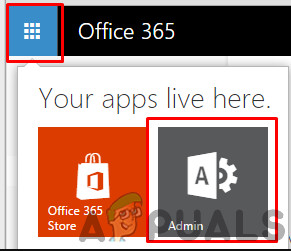
Administratorių skydas - „Office 365“
- Kai būsite pagrindiniame meniu, eikite į Vartotojai ir tada pasirinkite Aktyvūs vartotojai .
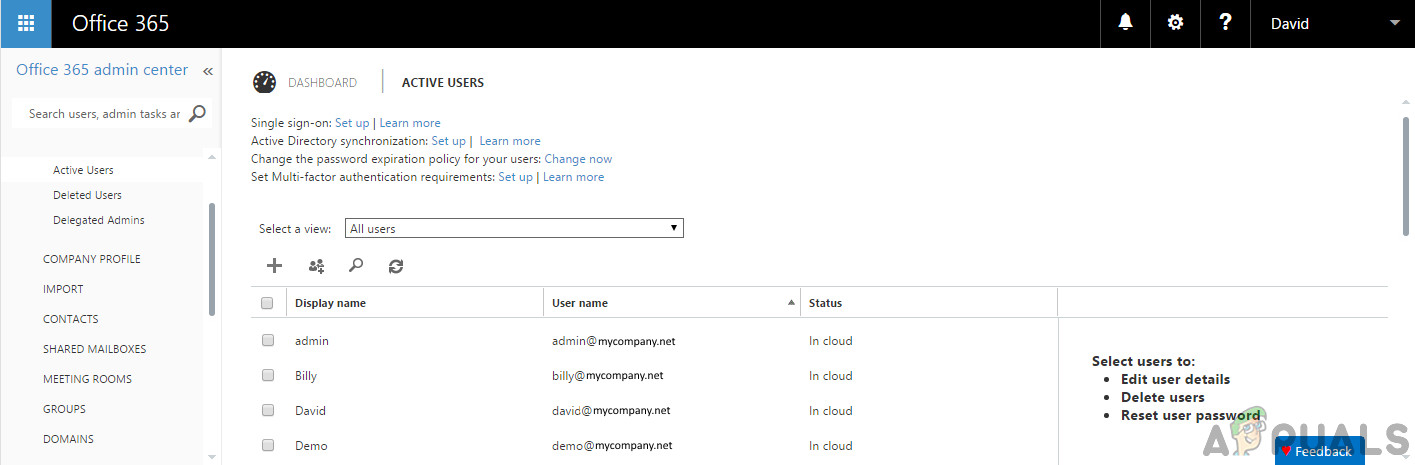
Vartotojų pasirinkimas
- Čia bus pateiktas vartotojas, patyręs klaidą. Pasirinkite vartotoją ir spustelėkite Redaguoti antraštėje Produktų licencijos
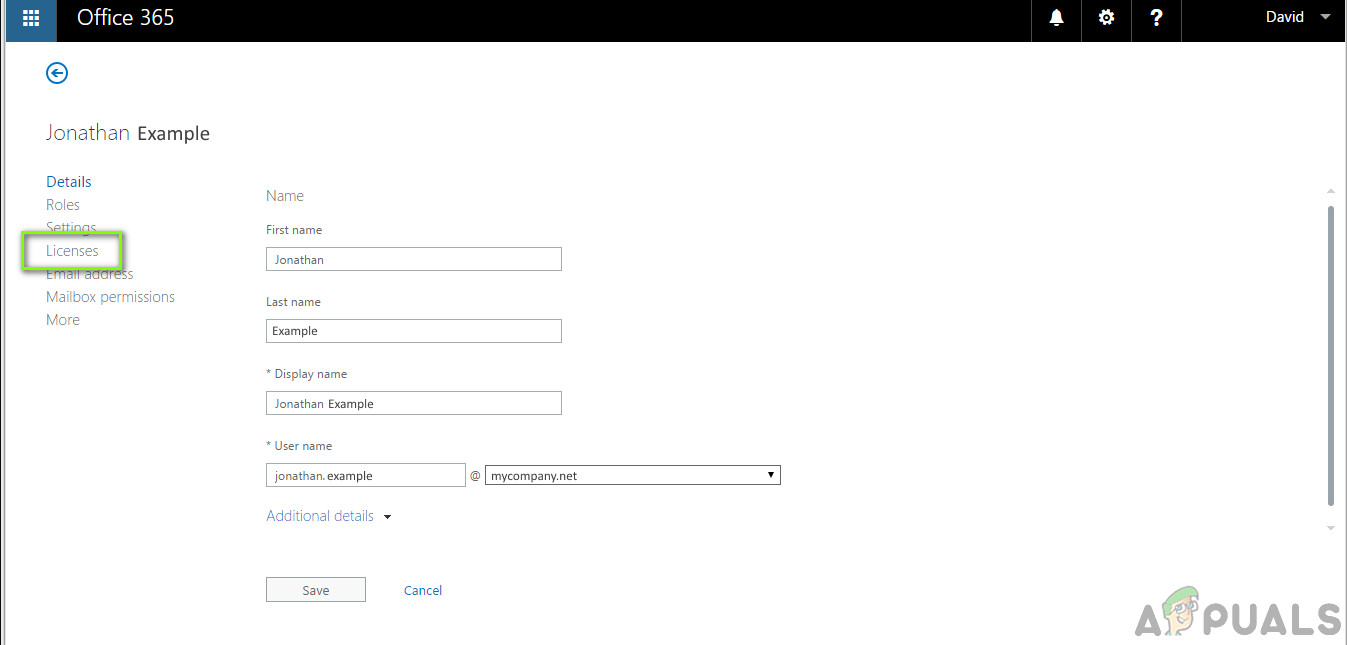
Produktų licencijų redagavimas
- Dabar, pašalinti vartotojo licenciją ir visiškai paleiskite savo sistemą.
- Palaukę maždaug 20 minučių, vėl prisijunkite prie jo ir iš naujo suteikite licenciją.
- Dabar vartotojo kompiuteryje patikrinkite, ar problema išspręsta.
2 sprendimas: „SharePoint“ administratoriaus teisės suteikimas
Kita galima priežastis, kodėl patiriate klaidos pranešimą, yra ta, kad vartotojui nesuteikiama konkreti teisė į „OneDrive“ teikimą. Jam gali būti suteiktos kitos teisės, tačiau jei šios teisės nėra, jūs patirsite daug problemų, įskaitant klaidos pranešimą. Čia mes naršysime administratoriaus valdymo skydelyje ir rankiniu būdu suteiksime teises ir pamatysime, ar tai veikia.
- Prisijunkite prie „SharePoint“ valdymo pulto ir spustelėkite Vartotojo profiliai .
- Dabar spustelėkite Žmonės ir tada pasirinkite Tvarkyti vartotojo teises .
- Dabar, papildyti vartotojams, kuriems bandote suteikti prieigą prie Mano svetainės. Paprastai šis nustatymas pagal numatytuosius nustatymus yra „Visi, išskyrus išorinius vartotojus“.
- Norėdami pridėti vartotoją, slinkite žemyn iki Leidimai skyriuje ir be galimybės Sukurkite asmeninę svetainę , patikrinti variantą.
- Paspauskite Gerai, kad išsaugotumėte pakeitimus ir išeitumėte. Dabar paveiktas vartotojas gali lengvai pereiti į „OneDrive“ puslapį ir sukurti svetainę, jei norite.
Pastaba: Jei gaunate Nustatymas „App Launcher“ ekrane, leiskite procesui užtrukti net vieną dieną. Paprastai tai baigiama gana greitai ir vartotojas gali atlikti visas norimas sekcijas.
3 sprendimas: iš naujo įdiekite programą
Prieš susisiekdami su „Microsoft“ palaikymo komanda, pabandysime iš naujo įdiegti programą. Yra daug atvejų, kai pati programa yra sugadintas diegimas, dėl kurio procesai neveikia tinkamai. Problema gali būti tiesiog programos ar jos API klaida. Šiame sprendime pereisime prie „Windows“ programų tvarkyklės ir visiškai pašalinsime programas, susijusias su „Office 365“. Tada mes juos visus iš naujo įdiegsime atsisiųsdami naują kopiją.
- Paspauskite „Windows + R“, įveskite „ appwiz.cpl “Dialogo lange ir paspauskite Enter.
- Patekę į programų tvarkyklę ieškokite visų „Office 365“ programų.
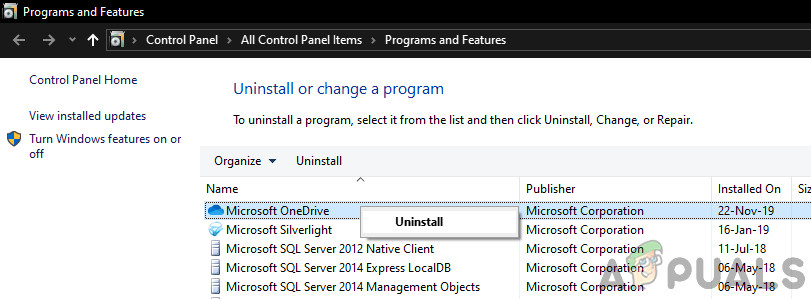
Iš naujo įdiegiama programa
- Dešiniuoju pelės mygtuku spustelėkite kiekvieną iš jų po vieną ir pasirinkite Pašalinti .
- Pašalinę kiekvieną iš jų, iš naujo paleiskite kompiuterį. Dabar patikrinkite, ar problema išspręsta.
4 sprendimas: susisiekite su „Microsoft“ palaikymo tarnyba
Jei vis tiek negalite ištaisyti klaidos pranešimo „OneDrive nėra numatytas šiam vartotojui“, galite susisiekti su „Microsoft“ pareigūnais ir perduoti jiems problemą. Kadangi esate „Office 365“ prenumeratos narys, turite teisę į „Microsoft“ palaikymą automatiškai.

Bilieto pateikimas „Microsoft“ palaikymo tarnybai
Galite pereiti į Oficialus „Microsoft“ palaikymas ir paaiškinti ten klausimą. Būtinai įtraukite šią informaciją:
- „Office 365“ prenumeratos data
- El. Pašto adresas, susietas su „Office 365“ prenumeratos administratoriumi
- Paveikto vartotojo el. Pašto adresas
- Problemos ir problemos, su kuria susiduriate, aprašymas.
Įsitikinkite, kad nepridėjote asmeninio slaptažodžio prie bet kokios formos internete (įskaitant „Microsoft“). Tiks tik el. Pašto adresas.
Pastaba: „Appuals“ pataria savo skaitytojams įsitikinti, kad jie pateikia bilietą oficialioje „Microsoft“ svetainėje. Čia išvardyti veiksmai skirti tik informaciniams tikslams.
Premija: Vartotojo pridėjimas rankiniu būdu naudojant „PowerShell“
Šis sprendimas skirtas pažengusiems vartotojams. Jei vis tiek negalite suteikti vartotojui prieigos prie „OneDrive“, galite juos pašalinti, kaip tai darėme 1 sprendime, ir tada pabandyti dar kartą rankiniu būdu pridėti juos toliau nurodytu metodu.
Galite pasiekti „PowerShell“ dešiniuoju pelės mygtuku spustelėdami „Windows“ mygtuką arba paspausdami „Windows + R“, įvesdami „ galia ’Dialogo lange ir paspauskite Enter.
Čia kodo fragmentas:
[System.Reflection.Assemble] :: LoadWithPartialName ('Microsoft.SharePoint.Client') | Neišspręsta [System.Reflection.Assemble] :: LoadWithPartialName ('Microsoft.SharePoint.Client.Runtime') | Neišspręsta [System.Reflection.Assemble] :: LoadWithPartialName ('Microsoft.SharePoint.Client.UserProfiles') | Out-Null $ ctx = New-Object Microsoft.SharePoint.Client.ClientContext ('https://COMPANYNAME-admin.sharepoint.com') $ web = $ ctx.Web $ ctx.Credentials = Naujas objektas Microsoft.SharePoint. „Client.SharePointOnlineCredentials“ ($ cred.UserName, $ cred.Password) $ ctx.Load ($ web) $ ctx.ExecuteQuery () $ loader = [Microsoft.SharePoint.Client.UserProfiles.ProfileLoader] :: GetProfileLoader ($ ctx) $ ctx.ExecuteQuery () $ loader.CreatePersonalSiteEnqueueBulk ($ vartotojo vardas) $ loader.Context.ExecuteQuery ()Čia USD kreditas reiškia gauti įgaliojimą ir $ vartotojo vardas yra vartotojo UPN.
Pastaba: Iš anksto įsitikinkite, kad atsarginę sistemos kopiją sukūrėte, kad galėtumėte visada grįžti, jei kažkas negerai. Be to, įsitikinkite, kad komandas vykdo „Office 365“ administratoriaus prieiga, ir tinkamai įveskite informaciją, nes prieš pradedant suteikti licenciją ir teikiant „OneDrive“ nebus duotas raginimas. Taip pat galite pabandyti išjungus „OneDrive“ ir tada įgalinkite „OneDrive“ savo kompiuteryje.
5 minutes perskaityta